我们在运用word制作文档时,为了美化页面,希望在页面外加一个边框,或图案。那么word如何实现的呢?以下是小编给大家整理的在Word中为整个文档插入边框的方法,希望能帮到你!在Word中为整个文档插入边框的具体方法步骤1、打开要添加页面边框的文档;2、点击菜单中的“格式”,执......
word样式,长文档排版一定不能少了它
word教程
2021-09-22 09:02:16
日常办公中,每当编辑一篇长文档时,不少人为此都会焦头烂额的熬夜加班修改,面对这修改的N次的文档,许多人最后的格式依旧没有修改设置好,这次给大家分享一下个排版的正确的打开方式,利用Word样式,轻松处理长文档格式。
所以说,Word样式,长文档排版一定不能少了它。一、什么是样式样式是一种预先定义好的文本或段落格式,包括字体、字号、颜色、对齐方式、缩进等。在Word中,系统已经预先为我们定义了一些样式,如正文、标题1、标题2、标题3等。我们可以直接把这些预先设置好的样式应用于我们文档中的文字或段落。 二、使用Word内置样式如果要将文档的标题段落用样式快速设置其格式,可先选中文本,然后单击【开始】-【样式】组中的样式运用即可。
二、使用Word内置样式如果要将文档的标题段落用样式快速设置其格式,可先选中文本,然后单击【开始】-【样式】组中的样式运用即可。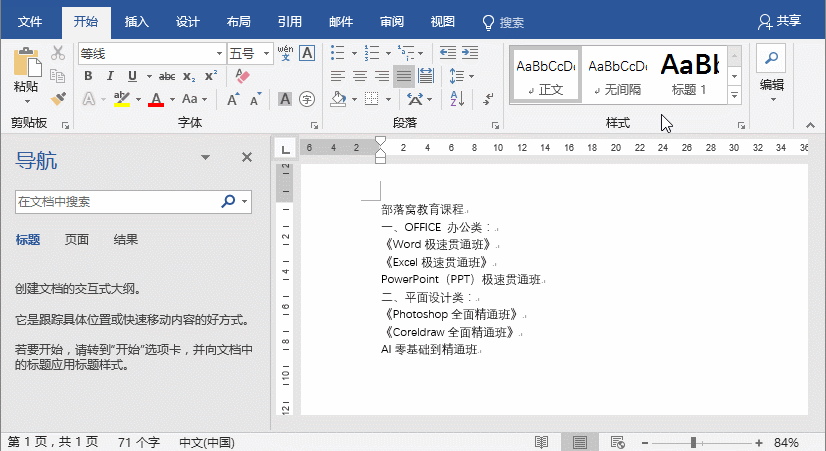 三、修改样式如果觉得Word内置样式的格式不符合需求,我们还可修改样式。分别有二种方法:方法一:直接修改样式点击【开始】-【样式】组,右键单击需要修改的样式,然后选择“修改”命令,打开“修改样式”对话框,在“格式”栏中设置字体、字体大小、颜色等格式,单击“确定”按钮即可。
三、修改样式如果觉得Word内置样式的格式不符合需求,我们还可修改样式。分别有二种方法:方法一:直接修改样式点击【开始】-【样式】组,右键单击需要修改的样式,然后选择“修改”命令,打开“修改样式”对话框,在“格式”栏中设置字体、字体大小、颜色等格式,单击“确定”按钮即可。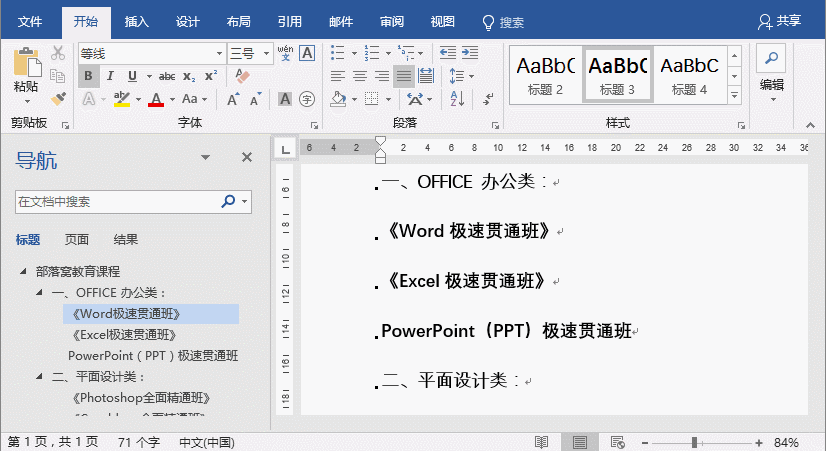 方法二:修改段落格式,更新样式选择需要更改样式的段落,在【开始】-【字体】组中设置字体、字号、颜色等格式后。在【开始】-【样式】组中需要修改的样式上单击鼠标右键,选择“更新 标题1 以匹配所选内容”命令,即将标题3样式更新修改。
方法二:修改段落格式,更新样式选择需要更改样式的段落,在【开始】-【字体】组中设置字体、字号、颜色等格式后。在【开始】-【样式】组中需要修改的样式上单击鼠标右键,选择“更新 标题1 以匹配所选内容”命令,即将标题3样式更新修改。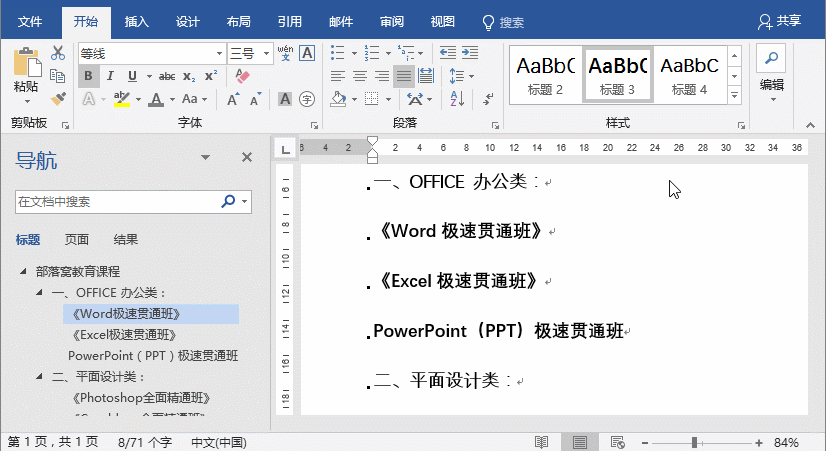
相关文章
